回顾是 Copilot+ 电脑即将推出的预览体验,它将帮助你使用自然语言轻松查找和记住你所看到的内容。 为了为你提供“照片”内存,可以选择让 Windows 定期保存屏幕快照。 你可以快速搜索快照,以在 Copilot+ 电脑上查找内容。 例如,可以搜索在应用、网站、图像和文档中看到的内容。 回顾不录制音频或保存连续视频。
你始终可以控制保存为快照的内容。 可以随时禁用保存快照、暂时暂停、筛选应用程序和删除快照。
为了帮助维护你的隐私,回顾 Copilot+ 电脑上本地处理你的内容,并将其安全地存储在你的设备上。 此页面将帮助你了解如何控制回顾体验。
注意: 回顾即将通过启动后的 Windows 更新推出。 请参阅 aka.ms/copilotpluspcs。
用户从一开始就选择
在设置新 Copilot+ 电脑期间,对于每个新用户,用户可以选择使用 回顾 保存快照。 如果不选择加入,默认情况下,它将处于关闭状态,并且不会创建或保存快照。 还可以使用 Windows 中的可选功能设置完全删除回顾。
如果有多个用户使用不同帐户登录电脑,则每个用户在使用设备时选择保存快照时,都需要做出自己的决定。 其他用户可通过以下任一方式执行此操作:
-
启动回顾并完成设置
-
将“Windows 设置”下的“保存快照”选项的切换开关移动到“开”,> 隐私 & 回顾 &快照 > 安全性。
每个用户在到达桌面时都会看到固定到任务栏的回顾。 每个用户在系统托盘上都有一个回顾 快照图标,告知他们何时保存快照。
你可以随时打开或关闭保存快照,方法是转到“设置 > 隐私 & 安全 > 回顾 &快照”。 还可以通过选择电脑系统托盘中的回顾图标并选择暂停选项来暂时暂停快照。
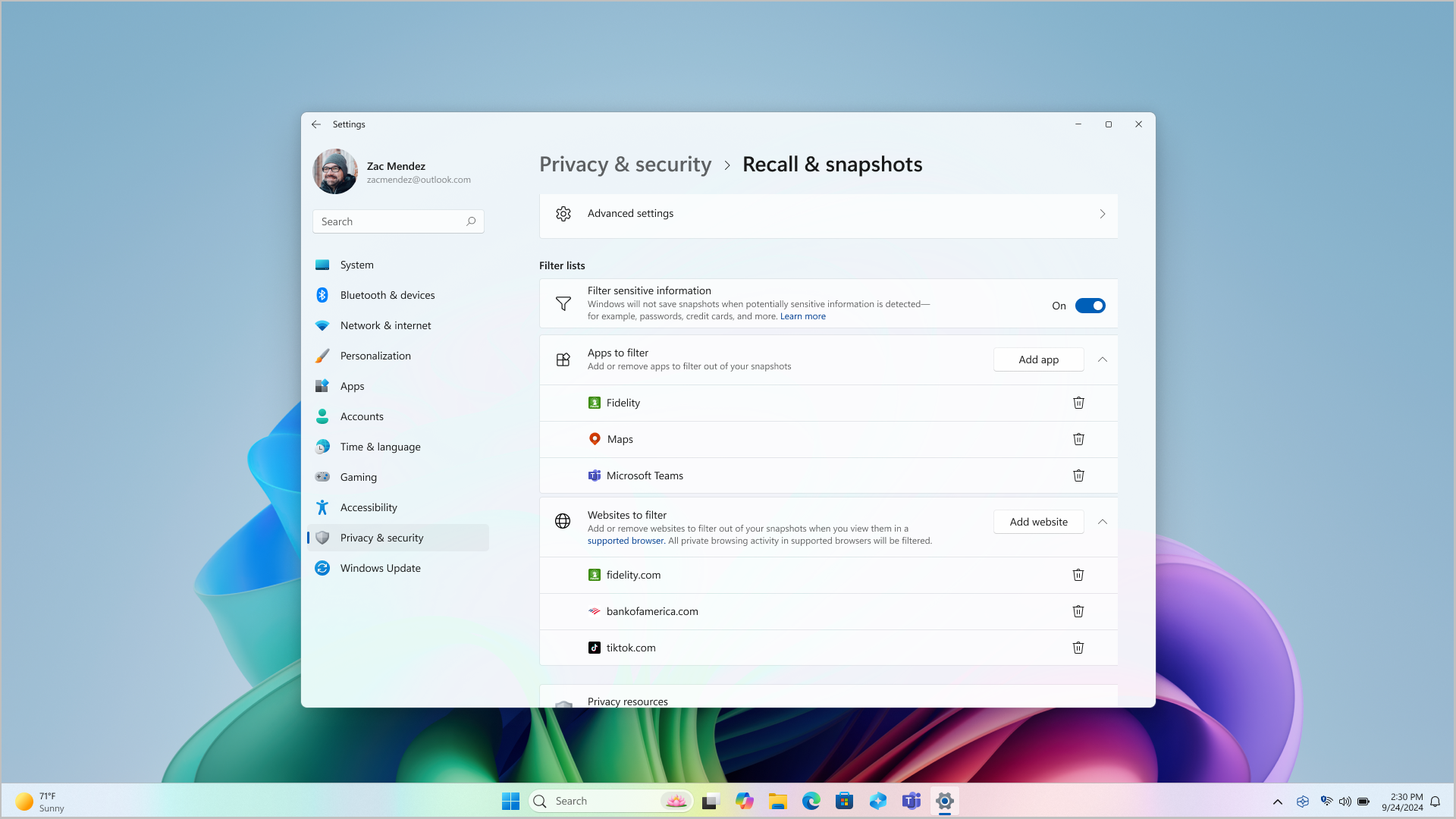
从快照筛选应用和网站
可以将应用和网站从保存为快照中筛选出来。 你可以随时通过转到设置 > 隐私 & 安全 > 回顾 &电脑上的快照来添加应用和网站。 对于敏感信息,可以使用默认情况下启用 的“敏感信息筛选 ”设置来帮助在检测到潜在的敏感信息(例如密码、信用卡等)时筛选快照。
注意:
-
筛选出特定网站仅适用于受支持的浏览器,例如 Microsoft Edge、Firefox、Opera 和 Google Chrome。 始终可以选择通过为浏览器添加应用筛选器来筛选出所有浏览活动。 若要添加对网站筛选的支持,开发人员需要实现回顾活动 API。
-
使用 Microsoft Edge、Firefox、Opera、Google Chrome 或其他基于 Chromium 的浏览器时,你的专用浏览活动不会保存为快照。
-
Windows 以类似的方式处理受数字版权管理 (DRM) 保护的材料;与其他 Windows 应用(如截图工具)一样,回顾不会存储 DRM 内容。
-
为了帮助你访问当前屏幕上的文本和图像,可以选择“立即”按钮,当前屏幕将显示在回顾中。 仅当启用了保存快照时,才会将其保存为快照。
-
敏感信息筛选默认处于打开状态,有助于减少密码、国家/地区 ID 号和信用卡号码存储在回顾中。
-
敏感信息始终保留在设备上,无论“敏感信息筛选”设置是打开还是关闭。 有关要筛选的数据的示例,请参阅敏感信息类型定义。
快照存储:内容保持本地
我们从头开始将隐私和安全性融入回顾的设计中。 借助 Copilot+ 电脑,你可以获得可在设备本地运行的强大 AI。 保存和分析快照不需要或使用 Internet 或云连接。 不会将快照发送到Microsoft。 回顾 AI 处理在本地进行,并且快照仅安全地存储在本地设备上。
回顾不会与在同一设备上登录到 Windows 的其他用户共享快照。 Microsoft无法访问或查看快照。 回顾要求在启动之前和访问快照之前确认标识,因此,如果尚未注册,还需要注册到 Windows Hello。 必须至少为Windows Hello启用一个生物识别登录选项(面部识别或指纹),才能启动和使用回顾。 在快照开始保存到设备之前,需要打开回顾并进行身份验证。 回顾利用Windows Hello增强的登录安全性 (ESS) 保护的实时解密。 向量数据库中的快照和任何相关信息始终是加密的。 加密密钥通过受信任的平台模块 (TPM) 进行保护,该模块绑定到Windows Hello ESS 标识,并且可由安全环境中的操作使用,该环境称为基于虚拟化的安全 Enclave (VBS Enclave) 。 这意味着其他用户无法访问这些密钥,因此无法解密此信息。 Windows 11上默认启用设备加密或 BitLocker。 有关详细信息,请参阅 Windows 体验博客中的回顾安全和隐私体系结构。
你可以随时转到“设置 > 隐私 & 安全 > 回顾 &电脑上的快照”来删除快照。 Windows 设置用于快照的最大存储大小,你可以随时更改该大小。 达到该最大值后,将自动删除最早的快照。
内置安全性
保护回顾内容的安全性与设备上的任何内容相同。 Microsoft提供从芯片到云的许多内置安全功能,以保护 Windows 设备上的回顾内容以及其他文件和应用。
-
安全核心电脑:所有 Copilot+ 电脑都是安全核心电脑。 此功能是消费者电脑上要包含Windows 11设备的最高安全标准。 有关详细信息,请参阅 安全核心电脑。
-
Microsoft Pluton 安全处理器默认包含在 Copilot+ 电脑上。 有关详细信息,请参阅 Microsoft Pluton。
-
具有兼容硬件的 Copilot+ 电脑设备将附带Windows Hello增强的登录安全性 (ESS) ,从而使用生物识别数据或特定于设备的 PIN 实现更安全的登录。 有关详细信息,请参阅 Windows Hello增强的登录安全性 (ESS)。
我们的目标很简单:轻松确保 Windows 的安全和信任。 Windows 安全中心 Book 可帮助你详细了解哪些功能使用户能够轻松使用 Windows 保持安全。
相关文章
-
为 IT 管理员 ) 管理回顾 (
注意: 回顾当前处于预览状态。 在此阶段,我们将听取客户反馈,为企业客户制定更多控制措施,以管理和治理回顾内容,并改善用户的整体体验。







